- Diese Kopie von Windows ist nicht echt ist einer der häufigsten Fehler im Windows-Betriebssystem.
- Sie können versuchen, das Problem zu lösen Error generiert auf deinem Fenster Bildschirm durch die RSOP-Methode, wobei RSOP für Resultant Set of Policy Window steht.
- Heutzutage können Sie in wenigen Sekunden eine Windows-Lizenz online kaufen. Wenn Sie jedoch auf Probleme stoßen, überprüfen Sie unsere Abschnitt zur Lizenzverwaltung für Lösungen.
- Behebung von Windows 10-Fehlern ist unsere Aufgabe und dieser Hub ist voll mit Expertenartikeln und Anleitungen zur Lösung dieser Art von Problem.

- Laden Sie das Restoro PC-Reparatur-Tool herunter das kommt mit patentierten Technologien (Patent verfügbar Hier).
- Klicken Scan starten um Windows-Probleme zu finden, die PC-Probleme verursachen könnten.
- Klicken Repariere alles um Probleme zu beheben, die die Sicherheit und Leistung Ihres Computers beeinträchtigen
- Restoro wurde heruntergeladen von 0 Leser in diesem Monat.
Windows ist nicht echt: So entfernen Sie diese Warnung
- Verwenden Sie den RSOP-Befehl
- Verwenden Sie den Befehl SLMGR-REARM
- Prüfen Sie, ob Ihre Lizenz wirklich legitim ist
- Führen Sie das Microsoft Original-Advance-Diagnosetool aus
- Deinstallieren Sie das Update KB971033, wenn Sie Windows 7 verwenden
- Updates deaktivieren
Diese Kopie von Windows ist nicht echt ist einer der häufigsten Fehler in Windows-Betriebssystem.
Wenn dieser Fehler auftritt, wird das von Ihnen festgelegte Desktop-Hintergrundbild in einen schwarzen Bildschirm umwandeln, verringert sich die Akkulaufzeit, wenn diese Meldung auf dem Laptop angezeigt wird, und vieles mehr.
Einige von den Windows 10-Funktionen funktionieren nicht mehr es sei denn, Sie entfernen diese Nachricht. Diese Warnung kann ziemlich nervig werden, insbesondere wenn Sie mit wichtigen Dingen arbeiten, da sie in regelmäßigen Abständen angezeigt wird.
Sie können jedoch immer noch andere Dinge auf Ihrem PC tun, z. B. Ihre Arbeit erledigen und den Computer wie zuvor verwenden.
Der Hauptgrund dafür, dass Ihr Computer diesen Fehler anzeigt, ist, dass Sie hat Ihre Windows-Lizenz nicht aktiviert nach der Probezeit.
Sie können diesen Fehler auch erhalten, weil die Lizenz des von Ihnen verwendeten Windows-Betriebssystems abgelaufen oder gesperrt ist.
Auch wenn Sie Ihre Windows-Lizenz an andere Personen wie Freunde oder Familienmitglieder weitergeben, könnte Microsoft Sperren Sie Ihre Lizenz aufgrund der Verwendung auf mehreren Computern oder versuchen Sie zu oft, dieselbe Lizenz zu aktivieren mal.
Wenn dieser Fehler auf Ihrem Windows-Computer angezeigt wird, erfahren Sie in diesem Artikel, wie Sie ihn beheben können.
Wie kann ich Windows-Fehler beheben?
Lösung 1: Verwenden Sie den RSOP-Befehl
Sie können versuchen, den auf Ihrem Windows-Bildschirm generierten Fehler durch die RSOP-Methode zu beheben, wobei RSOP für Resultant Set of Policy Window steht, indem Sie die folgenden Schritte ausführen:
- Drücken Sie Fenster und R Tasten von der Tastatur, um das Ausführungsfenster zu öffnen
- Art rsp.msc dort und drücke Eingeben Taste
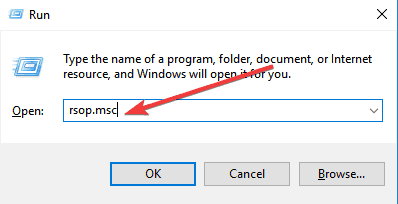
- Navigieren Sie zu Windows-Einstellungen, klicke auf Sicherheitssystem und dann gehe zu Systemdienste
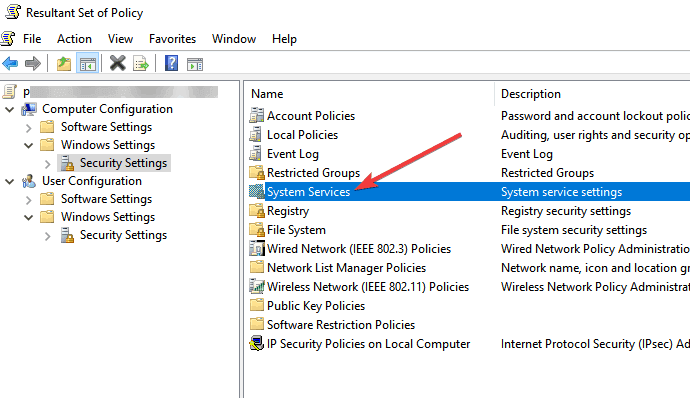
- Suche nach Plug-and-Play Dienstleistungen, klicken Sie dann mit der rechten Maustaste darauf und beginnen Sie dann mit der Suche nach dem Anlaufen und klicke dann auf Automatisch
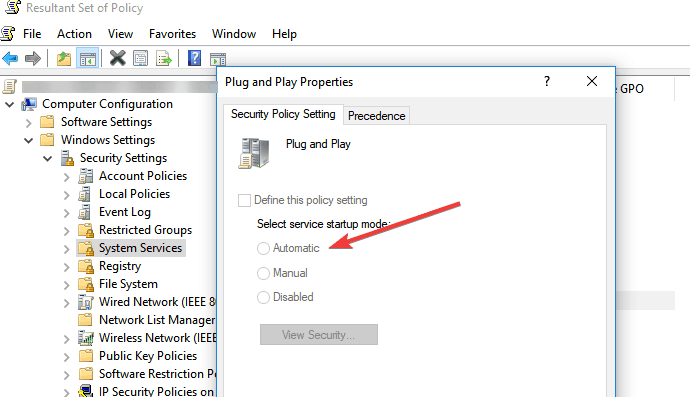
- Drücken Sie Fenster und R Schaltflächen wie im ersten Schritt und Einfügen gpupdate/force in die Run-Box
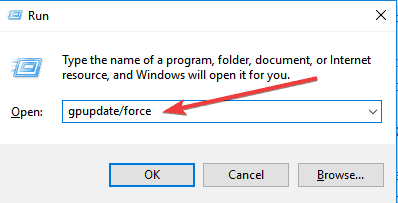
- Starte deinen Computer neu.
Lösung 2: Verwenden Sie den Befehl SLMGR-REARM
Mit der Eingabeaufforderung und einem einfachen Befehl können Sie dieses Problem sowohl in Windows 32-Bit als auch in 64-Bit und in allen Versionen des Windows-Betriebssystems beheben:
- Starten Sie die Eingabeaufforderung als Administrator, indem Sie auf klicken Start, Art cmd in das Suchfeld und klicken Sie dann mit der rechten Maustaste auf Eingabeaufforderung und wähle Als Administrator ausführen
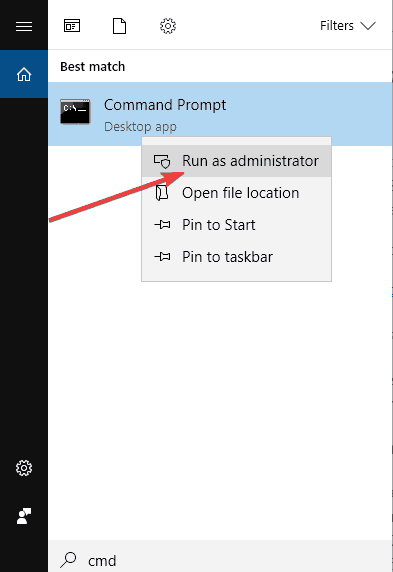
- Art SLMGR–HINTEN oder SLMGR /HINTEN
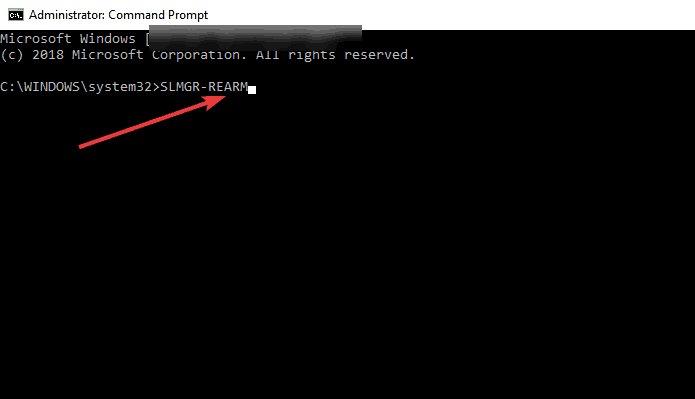
- Sie sehen ein Bestätigungsfenster, klicken Sie auf OK und starten Sie Ihren Computer neu
Hinweis: SLMGR ist ein Verwaltungstool für Windows-Softwarelizenzen. Der Befehl REARM setzt den Lizenzierungsstatus der Maschine zurück.
Lösung 3: Überprüfen Sie, ob Ihre Lizenz wirklich legitim ist
Wenn Sie für eine Lizenz bezahlt haben und jetzt feststellen, dass es sich um eine Fälschung handelt, können Sie nimm die Sache mit Microsoft auf, gefälschte Software melden und sehen, was passiert.
Außerdem müssen Sie sich an Ihren Anbieter wenden, da der Microsoft-Support Ihnen in den meisten Fällen nur beim Beheben des Problems hilft, wenn Sie das Windows-Betriebssystem im Microsoft Store kaufen.
Lösung 4: Führen Sie das Microsoft Genuine Advance Diagnostic Tool aus
Führen Sie einen Systemscan durch, um potenzielle Fehler zu entdecken

Wiederherstellen herunterladen
PC-Reparatur-Tool

Klicken Scan starten um Windows-Probleme zu finden.

Klicken Repariere alles um Probleme mit patentierten Technologien zu beheben.
Führen Sie einen PC-Scan mit dem Restoro Repair Tool aus, um Fehler zu finden, die Sicherheitsprobleme und Verlangsamungen verursachen. Nachdem der Scan abgeschlossen ist, ersetzt der Reparaturvorgang beschädigte Dateien durch neue Windows-Dateien und -Komponenten.
Das Microsoft Original Advantage-Diagnosetool bietet detaillierte Informationen zu den Microsoft Genuine Advantage-Komponenten und -Einstellungen, die sich derzeit auf Ihrem System befinden.
Es ermöglicht Ihnen, Probleme zu diagnostizieren und automatisch zu beheben. Führen Sie das Tool aus, kopieren Sie die Ergebnisse in Ihre Zwischenablage und senden Sie dann eine echte Windows-Supportanfrage an Microsoft.
Laden Sie das Tool herunter, führen Sie MGADiag.exe aus und klicken Sie auf Weiter, um die Prüfergebnisse anzuzeigen.
Es gibt einige nützliche Informationen wie den Validierungsstatus, die Ihnen sagen können, ob die Produktschlüssel ist ungültig oder ein Unternehmensschlüssel auf der schwarzen Liste.
Sie werden möglicherweise auch benachrichtigt, wenn die Datei LegitCheckControl.dll manipuliert wurde. In diesem Fall könnte ein Riss in Ihrer Windows-Installation festgestellt werden.
Wenn ein Problem auftritt, das das Tool beheben kann, klicken Sie auf die Schaltfläche Beheben.
Lösung 5: Deinstallieren Sie das Update KB971033, wenn Sie Windows 7 verwenden
Das Update KB971033 könnte die Ursache Ihres Problems sein, falls Sie Windows 7 verwenden.
Wenn Sie die Meldung Diese Kopie von Windows ist kein Original erhalten, bedeutet dies, dass Windows über eine aktualisierte Datei verfügt, die Ihr Windows-Betriebssystem erkennen kann.
Daher muss das folgende Update deinstalliert werden, um dieses Problem zu beheben.
- Öffnen Schalttafel
- Gehe zu Windows Update Sektion
- Klicke auf Zeige installierte Updates
- Nachdem Sie alle installierten Updates geladen haben, suchen Sie nach Updates KB971033 und deinstallieren
- Neu starten dein Computer
Lösung 6: Updates deaktivieren
Stellen Sie sicher, dass Sie die automatischen Windows-Updates deaktivieren, um sicherzustellen, dass die Meldung Diese Kopie von Windows ist kein Original nicht zurückkommt.
Um automatische Windows-Updates zu deaktivieren, müssen Sie:
- Öffne das Schalttafel von dem Start Taste
- Gehe zu Windows Update Möglichkeit
- Klicke auf Updates automatisch installieren Option und wählen Nie auf Updates überprüfen(Nicht empfohlen)
- Klicke auf Anwenden um die Einstellung zu ändern und neu starten dein Computer
Hinweis: Ihr Computer erhält diesen Fehler jetzt nie wieder. Aber du Ihr Windows kann nicht auf die neueste Version aktualisiert werden um Fehler zu beheben oder neue Funktionen zu erhalten.
Alles in allem hoffen wir, dass die oben beschriebenen Methoden Ihnen geholfen haben, die Fehlermeldung zu beheben, die besagt, dass Ihre Kopie von Windows nicht echt ist.
Es kann auch andere Methoden geben, aber diese sind einfach zu befolgen.
Um solche Probleme zu vermeiden, man darf keine Raubkopien von Windows unterstützen und sollte offiziell eine echte Windows-Kopie von Microsoft besitzen.
 Haben Sie immer noch Probleme?Beheben Sie sie mit diesem Tool:
Haben Sie immer noch Probleme?Beheben Sie sie mit diesem Tool:
- Laden Sie dieses PC-Reparatur-Tool herunter auf TrustPilot.com als großartig bewertet (Download beginnt auf dieser Seite).
- Klicken Scan starten um Windows-Probleme zu finden, die PC-Probleme verursachen könnten.
- Klicken Repariere alles um Probleme mit patentierten Technologien zu beheben (Exklusiver Rabatt für unsere Leser).
Restoro wurde heruntergeladen von 0 Leser in diesem Monat.
Häufig gestellte Fragen
Windows verfügt über eine aktualisierte Datei, die erkennt, ob Ihr Windows-Betriebssystem gültig ist oder ob es sich um eine nicht autorisierte Kopie handelt. Wenn Ihr Windows nicht in Ordnung ist, erhalten Sie die Meldung Diese Kopie von Windows ist nicht echt.
Um Windows 10 zu aktivieren, müssen Sie einen Lizenzschlüssel für die jeweilige Version des Betriebssystems erwerben. Wenn Ihr Lizenzschlüssel nicht funktioniert, können Sie ihn mit unserem fachkundiger Führer.
Verwenden Sie die Befehle RSOP oder SLMGR-REARM, und wenn dies nicht funktioniert, überprüfen Sie, ob Ihre Lizenz beim Hersteller und bei Microsoft wirklich legitim ist. Wenn das nicht funktioniert, verwenden Sie unsere umfassende Anleitung zur Lösung des Problems.
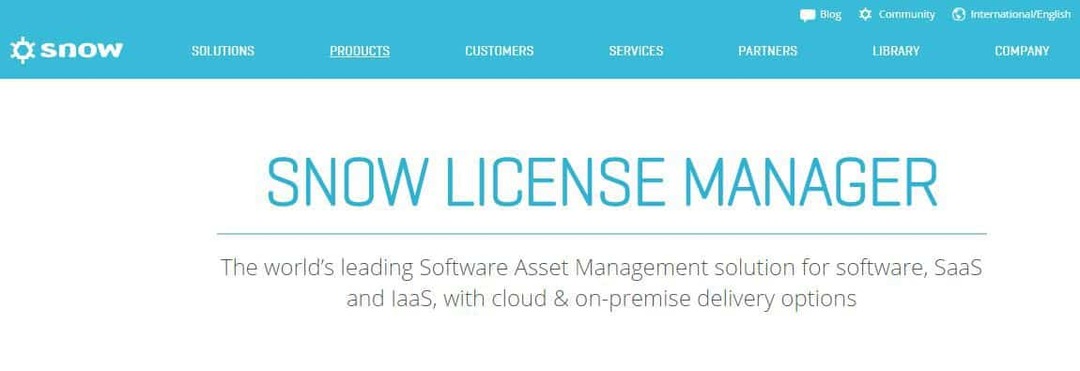
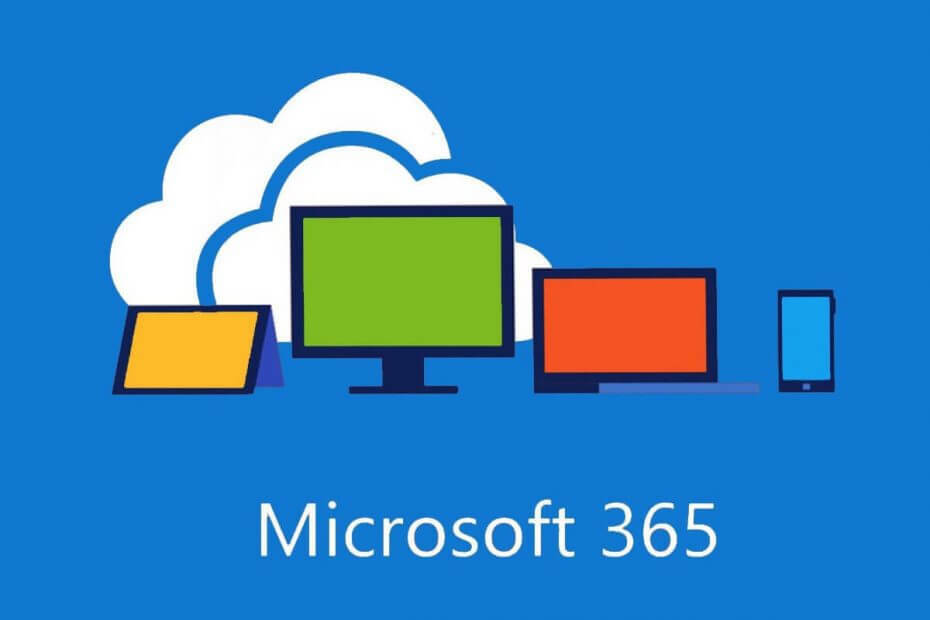
![Diese Kopie von Windows ist kein Original [Permanenter Fix]](/f/bde833051c766fd6ddbf19eb86f46dab.jpg?width=300&height=460)